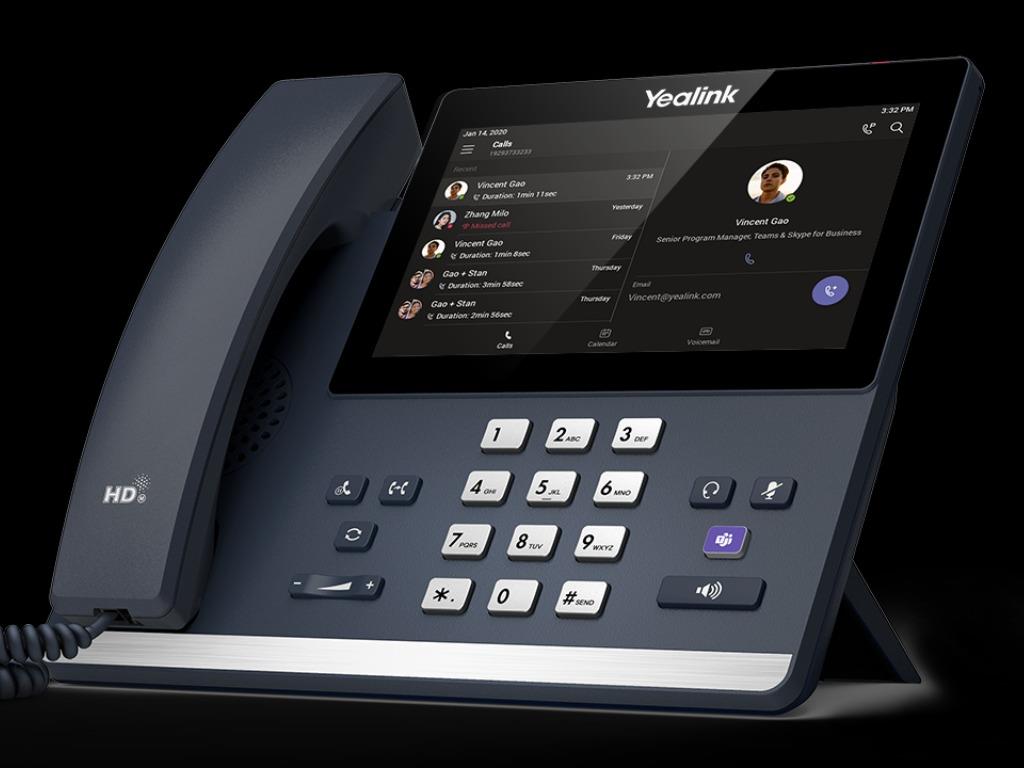Microsoft a lancé un nouveau service de passerelle SIP qui permet aux organisations d’utiliser des téléphones SIP tiers existants avec Teams. Le service de passerelle SIP, qui est en avant-première privée depuis mars, est désormais disponible pour tous les clients professionnels sans frais supplémentaires.
Pour ceux qui ne sont pas familiers, les téléphones SIP (protocole d’initiation de session) sont des téléphones à protocole Internet qui permettent aux fournisseurs de services Internet d’intégrer des fonctionnalités téléphoniques de base avec le courrier électronique, le Web, le chat en direct et d’autres fonctionnalités via des réseaux IP.
Le service de passerelle SIP de Microsoft permet désormais aux téléphones de certains fabricants tiers, notamment Poly, AudioCodes et Cisco, d’utiliser la fonctionnalité d’appel de base au sein de Teams. Cela signifie que les téléphones SIP prennent désormais en charge le passage et la réception d’appels, la numérotation entrante / sortante pour les réunions, les indicateurs de messagerie vocale et le mode Ne pas déranger basé sur l’appareil.
No, it's not a fake, it's really a #Cisco phone configured with #MicrosoftTeams
— Roberto Ferazzi (@robertoferazzi) 7 décembre 2021
This is what SIP Gateway for Microsoft Teams does.
Really interesting service that I had the opportunity to test in previewhttps://t.co/iYScmYCbZk#m365 #o365 #calling pic.twitter.com/nkRWW9EYpe
Actuellement, le service de passerelle SIP prend en charge des modèles de téléphones spécifiques, notamment les téléphones IP Cisco avec micrologiciel MPP (téléphones multiplateformes) (séries 6821, 7800, séries 8800), la série Poly VVX (100, 200, 300, 400, 500, 600), AudioCodes Série 400 HD, Yealink (série T20, série T30, série T40, série T50).
Microsoft retire Skype for Business Online, l’infrastructure qui prend en charge les adresses IP tierces
(3PIP), le 31 juillet 2023. Dans le cadre de ce changement, le fabricant conseille aux utilisateurs des systèmes hérités de migrer vers Teams. Ce nouveau service de passerelle SIP devrait être une bonne nouvelle pour tous les clients Skype Entreprise qui peuvent désormais réutiliser une large gamme de téléphones SIP hérités. « Aucune configuration supplémentaire n’est nécessaire pour les fonctionnalités de base telles que l’authentification, les appels, le calendrier et la présence, et les réunions, à l’aide de téléphones 3PIP », a expliqué la société.
La solution SIP Gateway sera disponible pour tous les utilisateurs professionnels disposant de licences Microsoft 365/Office 365 E5 sans frais supplémentaires.Pour les administrateurs informatiques, Microsoft a également publié une documentation détaillée pour les aider à configurer et à gérer la passerelle SIP pour l’ensemble de l’organisation, et nous vous invitons à consulter cette page de support pour plus de détails.
FAQ
Comment inscrire un appareil SIP dans des équipes ?
Sur l’appareil SIP, composez le code de fonctionnalité d’inscription *55* (utilisé par la passerelle SIP pour la validation du code de vérification unique d’inscription), suivi du code de vérification généré dans Teams Admin Center pour cet appareil particulier. Par exemple, si le code de vérification est 123456, composez *55*123456 pour inscrire l’appareil.
Microsoft Teams prend-il en charge les téléphones SIP ?
Le service de passerelle SIP de Microsoft permet désormais aux téléphones de certains fabricants tiers, notamment Poly, AudioCodes et Cisco, d’utiliser la fonctionnalité d’appel de base au sein de Teams. Cela signifie que les téléphones SIP prennent désormais en charge le passage et la réception d’appels, la numérotation entrante / sortante pour les réunions, les indicateurs de messagerie vocale et le mode Ne pas déranger basé sur l’appareil.
Comment visualiser et surveiller mes appareils SIP en équipe ?
Vous pouvez afficher et surveiller l’inventaire de vos appareils SIP dans le centre d’administration Teams après que les utilisateurs des appareils se sont connectés au moins une fois. Voici comment procéder : Connectez-vous au centre d’administration Teams. Sélectionnez Appareils Teams > Appareils SIP. Tous les appareils SIP connectés sont répertoriés sur la droite. Connectez-vous au centre d’administration Teams. Sélectionnez Appareils Teams > Appareils SIP.
Que puis-je faire avec un appareil SIP ?
Les utilisateurs d’appareils SIP ne peuvent appeler que les utilisateurs qui ont des numéros de téléphone. Recevoir des appels : les utilisateurs d’appareils SIP peuvent recevoir un appel du PSTN, d’utilisateurs Teams ou Skype Entreprise disposant d’appareils SIP, et d’applications clientes Teams et Skype Entreprise.
Qu’est-ce que la passerelle SIP pour Microsoft Teams ?
C’est ce que fait la passerelle SIP pour Microsoft Teams.Actuellement, le service de passerelle SIP prend en charge des modèles de téléphones spécifiques, notamment les téléphones IP Cisco avec micrologiciel MPP (téléphones multiplateformes) (séries 6821, 7800, séries 8800), la série Poly VVX (100, 200, 300, 400, 500, 600), AudioCodes Série 400 HD, Yealink (série T20, série T30, série T40, série T50).
Pourquoi mon appareil SIP s’affiche-t-il comme étant hors ligne dans les équipes ?
L’état de l’appareil SIP n’est pas reflété avec précision si l’utilisateur de l’appareil n’est pas connecté. Par conséquent, vérifiez si vous êtes connecté à l’appareil. Si vous êtes connecté, actualisez le centre d’administration Teams pour afficher l’état mis à jour. Si vous êtes déconnecté, l’appareil apparaîtra comme étant hors ligne. Vérifiez que vous avez correctement inscrit l’appareil.
Quels appareils SIP sont compatibles avec Microsoft Teams ?
Vous pouvez désormais vous connecter à Teams avec vos informations d’identification d’entreprise et passer et recevoir des appels avec un appareil SIP compatible. Les appareils compatibles peuvent être des téléphones IP Skype Entreprise avec micrologiciel SIP standard, des téléphones IP Cisco avec micrologiciel SIP multiplateforme ou des appareils SIP de fournisseurs tels que Poly, Yealink et AudioCodes.
Comment me connecter aux appareils SIP Microsoft Teams ?
Sur la page de connexion Microsoft, dans le champ E-mail ou téléphone, entrez l’adresse e-mail de l’appareil SIP, puis sélectionnez Suivant. Sur la page Mot de passe, saisissez le mot de passe de l’adresse e-mail de l’appareil SIP, puis sélectionnez Se connecter. Sur la page Êtes-vous en train d’essayer de vous connecter à la passerelle des appareils SIP Teams, sélectionnez Continuer.
Comment connecter mon téléphone SIP à mon compte ?
Entrez le code d’appairage affiché sur le téléphone SIP dans l’application d’authentification Web pour appairer le téléphone SIP avec le compte de l’utilisateur. Lors d’une connexion réussie, ce qui peut prendre un certain temps, le téléphone SIP affichera le numéro de téléphone et le nom d’utilisateur, si l’appareil le prend en charge.
Comment connecter mes trunks SIP aux équipes ?
L’assistant de configuration facile simplifie la connexion de vos troncs SIP à Teams.Vous utiliserez les deux sorties du déploiement de SBC SWe Lite sur Azure : le nom de domaine complet (FQDN) et l’adresse IP publique du SBC, pour alimenter l’assistant de configuration facile.
La passerelle SIP fonctionne-t-elle avec Microsoft Teams ?
La passerelle SIP prend uniquement en charge IPv4. Le service et le client Microsoft Teams prennent en charge IPv4 et IPv6. Si vous souhaitez contrôler les communications avec Microsoft Teams, utilisez les plages d’adresses IP dans les URL et plages d’adresses IP Microsoft 365. La passerelle SIP ne prend en charge que les adresses d’urgence statiques, également appelées enregistrées.